win10关闭win11更新
- 分类:Win10 教程 回答于: 2022年08月31日 09:00:40
在日常的工作或学习中,电脑已然成为重要的角色,现在有很多电脑都可以更新到win11系统了,但很多小伙伴因为考虑其不稳定性也没有更新需求而拒绝,但这个提示一直都在,那win10怎么关闭win11更新呢,让我们一起来看看win10关闭win11更新的方法吧。
工具/原料:
系统版本:windows10系统
品牌型号:惠普战X 锐龙版
方法/步骤:
1、win10如何关闭win11更新?首先点击电脑左下角开始图标,打开设置界面,即点击设置图标进入。

2、在里面点击更新和安全。

3、在windows更新下,点击右侧的高级选项。
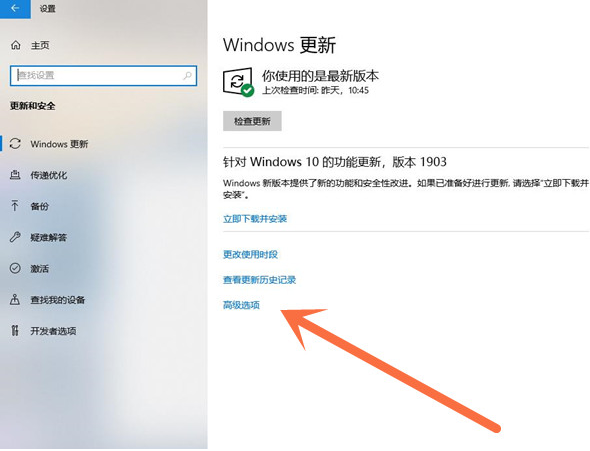
4、关闭自动更新的开关即可。
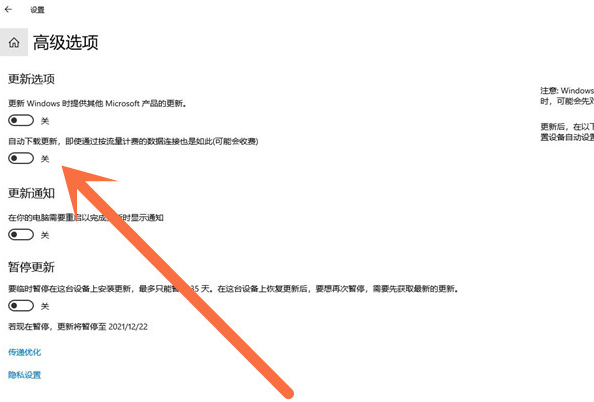
总结:
1、打开设置,进入更新和安全;
2、点击高级选项,关闭自动更新按钮。
 有用
70
有用
70


 小白系统
小白系统


 1000
1000 1000
1000 1000
1000 1000
1000 1000
1000 1000
1000 1000
1000 1000
1000 1000
1000 1000
1000猜您喜欢
- Win10我的电脑怎么放在桌面:详细步骤指..2024/08/09
- win10怎么设置电脑一键锁屏2019/06/26
- win10系统更新方法2022/08/18
- 教您电脑win7系统升级win10系统的两种..2019/08/05
- win10按字母键就弹出不同窗口怎么解决..2020/09/11
- 小编教你win10激活2017/09/16
相关推荐
- 华硕笔记本怎样重装系统win10..2022/07/23
- 无需u盘,轻松重装win10原版系统..2023/12/15
- win10系统崩溃启动不了怎么解决..2021/04/09
- 原版win10专业版x64位下载安装教程..2021/12/06
- win10专业版下载安装的教程2022/11/19
- 运行快捷键,小编教你win10打开运行快..2018/03/12




















 关注微信公众号
关注微信公众号





